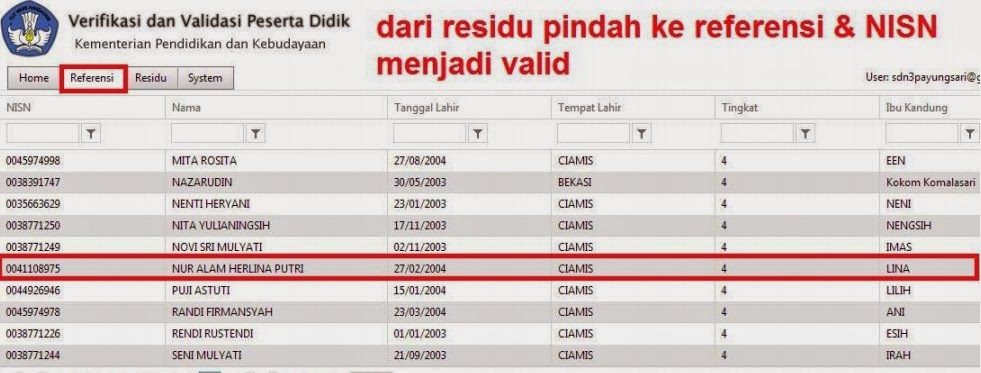Silahkan Klik Link di bawah ini :
Sabtu, 13 September 2014
LEMBAR INFO PTK
Untuk cek hasil verifikasi data yang telah dikirim melalui aplikasi Dapodik melalui link di bawah ini :
Minggu, 07 September 2014
STRUKTUR KURIKULUM 2013 SD
Kelas rendah (30-34 jam)
Kelas Tinggi (36 jam)
Agama : 4 Jam
PKn : 6 Jam
Bahasa Indonesia : 10 jam
Matematika : 6 Jam
Seni, Budaya dan Keterampilan (termasuk Mulok) : 6 Jam
PJOK (termasuk mulok) : 4 jam
Pembagian Jam Mengajar
Guru Agama : 4 Jam
PJOK : 4 Jam
Guru Kelas : 24 – 28 Jam (semua pelajaran secara tematik kecuali PJOK dan Agama)
Jika Muatan Lokal diajar oleh Guru tersendiri, maka dapat mengambil tambahan 2 Jam (khusus Muatan Lokal)
Jika Kepala Sekolah mengajar 2 Jam pelajaran dapat mengambil salah satu sub tema pelajaran Guru Kelas (jika kode sertifikasi 027)
CONTOH JJM ROMBEL KURIKULUM 2013 SD KELAS TINGGI
Contoh JJM Rombel Normal (1) Kurikulum 2013 SD
Jam Wajib (36 jam):
Guru Kelas : 28 Jam
Semua pelajaran termasuk mulok kecuali PJOK dan
PJOK : 4 Jam
Agama : 4 jam
Jam Wajib Tambahan (2 jam):
Khusus Muatan Lokal potensi daerah 2 Jam
Contoh JJM Rombel Normal (2) Kurikulum 2013 SD
Jam Wajib (36 jam):
Guru Kelas : 24 Jam
Semua pelajaran Kecuali PJOK, Agama dan Mulok.
Guru PJOK : 4 Jam
Guru Agama : 4 jam
Guru Muatan Lokal : 2 jam
Kepala Sekolah mengajar 2 jam pelajaran Guru Kelas
Nb : Untuk Muatan Lokal pada jam tambahan
Pengisian Pada Dapodikdas JJM Kurikulum 2013 SD
Jam Wajib (36 Jam)
Guru Kelas (S1 PGSD/Guru Kelas) : 24 Jam
Guru Agama : 4 Jam
Guru PJOK : 4 Jam
Muatan Lokal : 2 Jam
Kepala Sekolah : Mengajar Guru Kelas 2 jam
Nb :
Jika tidak memungkinkan pada aplikasi, Kepala Sekolah
Jika Muatan Guru tersendiri (bukan guru kelas) dapat dimasukkan pada Jam Wajib Tambahan. diisi pada JJM Wajib Tambahan (maksimal 2 jam).
Jam Wajib (36 jam):
Guru Kelas : 28 Jam
Semua pelajaran termasuk mulok kecuali PJOK dan
PJOK : 4 Jam
Agama : 4 jam
Jam Wajib Tambahan (2 jam):
Khusus Muatan Lokal potensi daerah 2 Jam
Contoh JJM Rombel Normal (2) Kurikulum 2013 SD
Jam Wajib (36 jam):
Guru Kelas : 24 Jam
Semua pelajaran Kecuali PJOK, Agama dan Mulok.
Guru PJOK : 4 Jam
Guru Agama : 4 jam
Guru Muatan Lokal : 2 jam
Kepala Sekolah mengajar 2 jam pelajaran Guru Kelas
Nb : Untuk Muatan Lokal pada jam tambahan
Pengisian Pada Dapodikdas JJM Kurikulum 2013 SD
Jam Wajib (36 Jam)
Guru Kelas (S1 PGSD/Guru Kelas) : 24 Jam
Guru Agama : 4 Jam
Guru PJOK : 4 Jam
Muatan Lokal : 2 Jam
Kepala Sekolah : Mengajar Guru Kelas 2 jam
Nb :
Jika tidak memungkinkan pada aplikasi, Kepala Sekolah
Jika Muatan Guru tersendiri (bukan guru kelas) dapat dimasukkan pada Jam Wajib Tambahan. diisi pada JJM Wajib Tambahan (maksimal 2 jam).
Kamis, 17 Juli 2014
DOWNLOAD KALENDER PENDIDIKAN 2014/2015
Dalam menyongsong awal Tahun Pelajaran Baru yaitu Tahun Pelajaran 2014/2015 dan untuk mempersiapkan administrasi tentunya diperlukan Kalender Pendidikan disini kami menyiapkan kalender pendidikan yang kami ambil dari berbagai sumber. Silakan download berkas tersebut dan semoga bermanfat.
Bagi yang mau download Kalender Pendidikan 2014/2015 silahkan klik disini
Sabtu, 12 Juli 2014
MEMBUAT ANIMASI SOROT LAMPU PADA POWER POINT 2010
- Buat slide baru kemudian ubah backgroundnya menjadi warna hitam
- Buatlah tulisan yang ingin anda sorot seperti misalnya “SELAMAT DATANG”
- Ubahlah warna tulisan tersebut seperti warna background yaitu warna hitam
- Buatlah shape lingkaran yang nantinya akan digunakan sebagai sorot lampu. Beri warna putih dan hilangkan garis tepinya.
- Klik pada gambar lingkaran putih, kemudian klik add animation atau add effect pada tab animation lalu pilih more motion paths

- Pada jendela yang muncul di pilihan Lines and Curves pilih garis atau line Right agar animasi bergerak ke kanan kemudian klik OK
- Atur path agar lebih panjang daripada tulisan yang anda buat.
- Klik pada drop down list animation kemudian pilih effect options.
- Pada tab effect aktifkan Auto-reverse agar setelah lingkaran bergerak kekanan akan kembali bergerak kearah kiri.
- Pada tab timing atur start menjadi with previous, delay menjadi 0, speed pilih very slow dan repeat menjadi until next click jika sudah klik OK.
- Kembali pada slide, pilih atau seleksi text kemudian klik kanan dan pilih bring to front.
- Selesai silahkan mencoba. Semoga bermanfaat dan sukses buat anda
Rabu, 09 Juli 2014
KODE ERROR PRINTER CANON MP258
Pada Printer Canon MP258 kalau bermasalah akan menunjukkan kode error jenis P dan E, berikut ini beberapa kode error pada MP258.
A. Kode Error P Canon MP258 :
- P02 (Carriage Error)
Solusi :
- Pastikan tidak ada benda yang nyangkut di roll printer.
- Bersihkan dan cek encoder, siapa tau kena cipratan tinta.
- P03 (Line Feed Error)
Penyebab : Timing Disk kotor / rusak.
Solusi :
Solusi :
- Cek timing disk sensor yang ada di sebelah kiri printer, lanjutkan dengan
- Cek serta bersihkan boardnya.
- P05 (ASF Sensor Error)
Penyebab : Sensor pendeteksi kertas Canon MP258 Error.
Solusi :
Penyebab : Sensor pendeteksi kertas Canon MP258 Error.
Solusi :
Coba ganti salah satu spare part berikut ini :
- ASF / PE sensor unit.
- Motor dan juga
- Board Printer Canon MP258.
- P06 (Internal Temperature Error):
Penyebab : panas berlebihan di dalam printer Canon MP258.
Solusi :
Penyebab : panas berlebihan di dalam printer Canon MP258.
Solusi :
- Bersihkan bagian dalam printer MP258, kalau masih tetap lanjutkan dengan
- Ganti Board Printer MP258
- P07 (Ink Absorber Full):
Penyebab : Ink Counter Full / Penuh, Printer Canon MP258 minta di reset pakai Software.
Solusi :
Penyebab : Ink Counter Full / Penuh, Printer Canon MP258 minta di reset pakai Software.
Solusi :
- Reset Printer Canon MP258 dengan menggunakan software
- P08 (Print Head Temperature Rise Error):
Penyebab : Head terlalu panas, melebihi ambang batas, biasanya Catridge warnanya
Solusi :
Penyebab : Head terlalu panas, melebihi ambang batas, biasanya Catridge warnanya
Solusi :
- Coba ganti catrid warna Printer Canon MP258.
- P09 (EEPROM Error)
Penyebab : EEPROM board Canon MP258 mengalami Corrupt atau rusak.
Solusi :
Penyebab : EEPROM board Canon MP258 mengalami Corrupt atau rusak.
Solusi :
- Coba reset dengan menggunakan software, kalau masih tetap lanjutkan dengan
- Ganti Board Printer Canon MP258.
- P15 (USB VBUS Over Current)
Penyebab : Printer kelebihan arus dari kabel USB Printer Canon MP258.
Solusi :
Penyebab : Printer kelebihan arus dari kabel USB Printer Canon MP258.
Solusi :
- Coba Ganti Kabel USB Printer Canon MP258, kalau masih tetap lanjutkan dengan
- Ganti Board Printer Canon MP258.
- P20 (Other Hardware Error)
Penyebab : kerusakan hardware lainnya
Solusi :
Penyebab : kerusakan hardware lainnya
Solusi :
- Ganti Board Printer Canon MP258.
- P22 (Scanner Error)
Penyebab : scanner tidak berfungsi
Solusi :
Penyebab : scanner tidak berfungsi
Solusi :
- Ganti scanner Printer Canon MP258
- Ganti Board Printer Canon MP258.
B. Kode Error E canon MP258 :
- E04 : Catridge canon MP258 tidak terpasang dengan baik.
Solusi :
- Cabut catridge MP258 kemudian pasang lagi
- E05 : Catridge canon MP258 tidak terpasang dengan baik atau salah satu catrid ada yang rusak
Solusi :
Solusi :
- Cabut catridge kemudian pasang lagi, kalau masih rusak cek catridge biasanya ada yang rusak
- Ganti catridge jika ada yang rusak
- E14 dan E15 : Catridge canon MP258 tidak terpasang dengan baik.
Solusi :
Solusi :
- Cabut catridge MP258 kemudian pasang lagi
- E13 dan E16: Ink has run out / catridge minta di reset.
Solusi :
Solusi :
- Tekan tombol STOP / Reset selama 5 sampai 15 detik tunggu sampai led display berproses.
Senin, 07 Juli 2014
PANDUAN VERVAL NISN PESERTA DIDIK
Cara/Panduan Verval NISN Terbaru ini intinya kami banyak mengutip panduan dari rekan-rekan ops yang sudah berpengalaman di jejaring sosial, ini agar bisa tershare ke semua rekan operator kami pun mencobanya. Karena saya rasa cukup lengkap untuk berbagi informasi kepada rekan operator sekolah.
NISN merupakan data individu peserta didik (NISN) yang telah tervalidasi dengan Nomor Pokok Sekolah Nasional (NPSN). Seperti diketahui NISN siswa di verval datanya berasal dr hasil sinkronisasi dapodikdas & PDSP. Mungkin ada yg menunggu, ko NISN kelas 1 blm keluar, sebagian NISN kelas 5 belum ada. Nah sekarang sudah ada pencerahan khususnya untuk Sekolah yg menantikan data NISN siswa karna berbagai keperluan (BSM, Administrasi, untuk klas 6 sbg syarat PPDB, dll). Oke gaperlu lama-lama, karna saya juga bukan ahli merangkai kata-kata indah & romantis apalagi saya malu soalnya yg bacanya juga cantik & ganteng.
Baiklah Pertama-tama buka situs verval pada kemdikbud.
Verval NISN Peserta Didik
selanjutnya, kita login Username dan Passwordnya sama dengan kita masuk ke Aplikasi Dapodikdas cuman beda di chaptcha aja yg galau, soalnya suka gonta ganti huruf tiap login pasti beda lagi tuh hurufnya. Setelah login
Kita akan berjumpa dengan Home dimana disana ada lingkaran Residu dan Referensi.
Kita lanjutkan, Apa Residu.? Itu bisa diartikan data siswa yg perlu dikoreksi/penyesuaian/verivikasi dan
apa itu referensi.? Yaitu data NISN siswa yg sdh valid atau sudah cocok datanya antara di dapodik dan di database PDSP. Jadi NISN yg harus dipakai itu adalah data NISN yg ada di Referensi/PDSP (yang mengeluarkan NISN)
Selanjutnya mari kita lanjut ke Tab Residu (Data Penampungan yg perlu verifikasi) Nah disana kita akan melihat data siswa yg tidak masuk ke Tab Referensi, berate siswa yg belum mempunyai NISN atau Siswa mempunyai NISN tp tidak sesuai datanya dgn di dapodik hasil sinkronisasi dan PDSP.
Tapi sebelumnya, perlu kita ketahui istilah MATCH dan NOT MATCH yang ada di Tab Residu.
1. Match berarti data sesuai/mirip dengan yg ada di database PDSP dan tidak perlu dikeluarkan NISN baru karna sdh terdaftar.
2. No Match berarti belum terdaftar di database PDSP & perlu dikeluarkan NISN baru.
Kita klik nama siswa lalu nanti akan ada lingkaran loading/please wait, untuk siswa baru (Kelas 1 SD & yg blm mendapatkan NISN dr sejak kelas 1) maka akan langsung muncul Not Match meski dinataranya akan muncul siswa-siswa lain (itu dikarenakan ada kemiripan nama dgn siswa di sekolah lain) & juga Not Data Display. Tp itu tdk masalah tinggal klik saja Not Match. Loh ko langsung klik Not Match ? Ia karna sudah dipastikan untuk siswa kelas 1 SD blm mempunyai NISN, juga bagi Siswa yg dr kelas 1 belum mendapatkan NISN atau juga siswa yg perasaan udah punya NISN tp muncul Not Match & di search pun ga ada yg sama. Ya tinggal klik saja Not Match. Oke..
Selanjutnya tentang pembahasan Match di Tab Residu.
Nah, untuk yang ini adalah penyesuaian data yg sudah atau terdaftar di database PDSP. Pertama kita kita klik siswa (biasanya ini siswa kelas atas bukan siswa baru/kls 1).
Jadi ketika kita mengklik nama siswa maka akan muncul siswa dan search. Untuk memastikan kita akan disuguhkan dgn nama-nama siswa tp bila tidak sesuai kita klik search lagi. Bila ditemukan namanya mirip sperti gambar diatas maka kita ceklis dulu lalu klik Match (yg artinya data sudah benar/akur/sesuai dan perlu dipindahkan ke referensi dan sudah terdaftar mempunyai NISN) tp bila di search tdk muncul jua, itu berrati dipastikan belum mempunyai NISN jd itu caranya harus meng’KLIK Not Match (untuk dibuatkan NISN). Biasanya yg Match ini, karna perbedaan nama sperti diatas: Di dapodik terdaftar Nur Alam Herlina Putri (karna di Aktenya namanya itu/harus lengkap) tapi di Database terdaftar Nur Alam Herlina P. Jadi bias disimpulkan yang terdaftar di database PDSP bila di Match maka data NISNnya akan menyesuaikan namanya dengan yg ada di dapodikdas.Ending, kita akan ke Tab Referensi.
Bagi yang datanya di Tab Residu stelah di Matching atau Not Matching akan muncul di Tab Referensi yg datanya sudah Valid atau tak ada masalah. Akan muncul sperti gambar dibawah ini.
1. Teliti dan Cek kembali jgn rusuh, karna rusuh alias terburu-buru asal klik aja.. itu tak baik loh bagi kesehatan. Tadinya mau klik match malah not match jdnya doble tuh NISN siswanya.
2. Untuk jenjang SMP & sekitarnya, mungkin akan ada perbandingan antara Residu lbh banyak daripada di Referensi
Lihat Tampilan Berikut yang lebih lengkap dalam kelanjutan verval NISN:
Tujuan dari verval ini agar nama dan data lebih akurat diNISN Kemdiknas dan tentu sesuai dengan data input dapodik, ada fiture edit nisn, bisa diartikan nisn bisa di edit sesuai dengan data siswa tersebut, karena kemungkinan saja ada siswa yang tidak mau mengakui nisn yang diberikan pusat, katanya nisn yang ada dulu sudah dipakai di Ijazah, di BOS, di rapot dan lain lain.
tapi fungsi edit nisn ini tidak serta merta akan mengubah, karena harus melampirkan bukti (scan raport kalo memang itu sudah dipake di rapot, bentuk file JPG/PNG) atau scan dokumen yang lain yang terkait dengan program yang menggunakan nisn tersebut.
Fiture Konfirmasi artinya kita meyakini bahwa data yang di matchkan sudah diyakini benar dan akan mengupdate data di http://nisn.data.kemdikbud.go.id/page/home tersebut:
Fiture Tab 1, sedikit perbedaan fiture tab1 dengan tab 2 hanya pada pengecekan nama antara data nama dapodik dengan nama yang ada di NISN Kemdiknas , kalo tab1 artinya tidak ada perbedaan nama yang signifikan, jadi 99% mereka (sekolah) tidak salah match, makanya tidak ada perbandingan nama, dan bisa di confirm secara kolektif,
caranya pilih data siswanya(chek box) terus klik ok.
Fiture TAB 2
Tab 2 artinya data tersebut intinya perbandingan nama antara NISN Kemdiknas dengan nama dapodik sangat berbeda jauh, sehingga perlu melakukan dikonfirmasi satu persatu, kalau memang itu orang yang sama, klik confirm, sedangkan jika itu orang yang berbeda, maka klik unmatch. pada tab2 pada saat klik confirm, maka data di NISN Kemdiknas akan di update dengan data sesuai dapodik.
Tampilan saat pencarian NISN sudah sesuai data input dapodik:
Panduan dari PDSP Sebagai Berikut
Download Panduan Verval NISN Terbaru disini
Berikut yang perlu diperhatikan dan catatan dalam melakukan Validasi NISN Data Peserta Didik
Pencarian data peserta didik dilakukan menggunakan 6 (enam) pendekatan sehingga operator sekolah bisa melakukan pencarian dengan meng-klik tombol Search Next sebanyak 6 kali untuk menemukan data yang sama antara data PDSP dengan data DAPODIK.
Jika telah dilakukan 6 kali pencarian namun tidak ditemukan data yang sama maka operator dapat meng-klik pada tombol Not Match. Operator sekolah harus benar-benar yakin bahwa tidak ditemukan kesamaan/kemiripin data setelah dilakukan pencarian data sebanyak 6 kali.
Perubahan data DAPODIK dilakukan melalui aplikasi DAPODIK. Data yang sudah diubah harus dilakukan sinkronisasi supaya data tersebut bisa masuk ke database PDSP. Perubahan data yang telah dilakukan dan telah di sinkronisasi akan bisa terlihat di verval peserta didik dalam waktu 1- 2 jam (maksimal 24 jam).
Read more: http://kkgjaro.blogspot.nl/2014/05/panduan-verval-nisn-peserta-didik.html#ixzz36q2xHs9S
Selasa, 01 Juli 2014
Trik Cara Edit Data Verval NISN
Berikut sedikit tips jika ingin melakukan edit data PD pada Verval NISN.
1. Silahkan Login Verval PD
2. Jika berhasil jelas akan tampil nama sekolah dan menu Home.
3. Klik Tab Referensi dan lihat link pada bagian atas seperti tampilan berikut:
Data Peserta Didik pun muncul fitur editnya ada gambar pensilnya silahkan anda edit dan sesuaikan dengan data yang paling akurat.
Semoga bermanfaat.
Sumber : <a href="http://kkgjaro.blogspot.com/2014/07/trik-cara-edit-data-verval-nisn.html">Trik Cara Edit Data Verval NISN</a>
1. Silahkan Login Verval PD
2. Jika berhasil jelas akan tampil nama sekolah dan menu Home.
3. Klik Tab Referensi dan lihat link pada bagian atas seperti tampilan berikut:
Jelas tidak bisa di edit karena memang fitur editnya dihilangkan, namun jika anda mau mencoba ingat alamat/link tab referensi tadi seperti ini htpp://vervalpd.data.kemdikbud.go.id/app/ref/pd tugas kita adalah mengganti kata "pd" menjadi edit" seperti ini vervalpd.data.kemdikbud.go.id/app/ref/edit dan tekan enter maka hasilnya
Data Peserta Didik pun muncul fitur editnya ada gambar pensilnya silahkan anda edit dan sesuaikan dengan data yang paling akurat.
Semoga bermanfaat.
Sumber : <a href="http://kkgjaro.blogspot.com/2014/07/trik-cara-edit-data-verval-nisn.html">Trik Cara Edit Data Verval NISN</a>
Minggu, 22 Juni 2014
Selasa, 04 Maret 2014
Tunjangan
Alamat Lengkap pengecekan data Tunjangan Guru http://223.27.144.195:8001/index.php?ref=3
akan di bagi menjadi 5 Sub Bagian :
1. Tunjangan Guru :
http://223.27.144.198:8000/index.php?ref=3
2. Tunjangan Profesi :
http://223.27.144.198:8000/index.php?ref2=7&ref=3
3. Tunjangan Fungsional :
http://223.27.144.198:8000/index.php?ref2=8&ref=3
4. Tunjangan Khusus :
http://223.27.144.198:8000/index.php?ref2=9&ref=3
5. Bantuan Kualifikasi Akademik :
http://223.27.144.198:8000/index.php?ref2=10&ref=3
akan di bagi menjadi 5 Sub Bagian :
1. Tunjangan Guru :
http://223.27.144.198:8000/index.php?ref=3
2. Tunjangan Profesi :
http://223.27.144.198:8000/index.php?ref2=7&ref=3
3. Tunjangan Fungsional :
http://223.27.144.198:8000/index.php?ref2=8&ref=3
4. Tunjangan Khusus :
http://223.27.144.198:8000/index.php?ref2=9&ref=3
5. Bantuan Kualifikasi Akademik :
http://223.27.144.198:8000/index.php?ref2=10&ref=3
Jumat, 31 Januari 2014
Minggu, 26 Januari 2014
Mengatasi Berbagai Kode Error Printer Canon MP237
Berikut ini berbagai kode error yang muncul pada printer Canon Pixma MP237
dan cara mengatasi atau memperbaiki kode error tersebut.
- Kode error 100 : "Printer is out of paper / paper does not feed", Ditandai dengan muncul blinking 2x pada lampu indikator di Canon MP 237. Untuk mengatasi kode error ini, masukkan kertas ke bagian rear tray kemudian tekan tombol Hitam/warna pada Printer.
- Kode Error 1300 : "Paper Jammed"; yang ditandai juga dengan blinking 3x pada lampu indikator di Canon MP 237. Untuk mengatasi kode error ini, ambil kertas yang menyangkut pada printer.
- Kode Error 1687 : "The FINE Cartridge is not installed properly", yang juga ditandai blinking 4x lampu indikator di Printer canon MP 237. Untuk mengatasi kode error ini, pastikan pemasangan cartridge sudah benar dan mengunci cartridge.
- Kode Error 1401, 1403, dan 1485 : The FINE Cartridge is not installed properly, yang disertai blinking 5x pada lampu indikator di Canon MP237. Untuk mengatasi kode error ini, pasang cartridge dengan benar jika masih terjadi ganti cartridge dengan yang baru.
- Kode Error 1486 dan 1487 : "FINE Cartridge is not installed in the correct position", dengan disertai dengan blinking 7x pada lampu indikator di Canon MP237 . Cara mengatasi kode error ini adalah pastikan pemasangan cartridge sudah benar jika masih terjadi coba ganti dengan cartridge baru.
- Kode Error 1700 : "Ink absorber is almost full", dan disertai blinking 8x pada lampu indikator di Canon MP237. Cara mengatasi kode error ini adalah lakukanlah head cleaning pada printer Canon MP 237.
- Kode Error 1686 : "The remaining ink level cannot be detected", disertai juga blinking 13x pada lampu indikator di Canon MP237 karena printer tidak bisa mendeteksi level tinta. Untuk mengatasi kode error ini, tekan tombol stop/reset selama 5 detik untuk mengabaikan error.
- Kode Error 1684 : "The FINE cartridge cannot be recognized", yang disertai blinking 14x karena cartridge tidak terpasang dengan benar atau cartridge tidak kompatibel dengan printer, ganti cartridge dengan yang baru.
- Kode Error 1682 : "The FINE cartridge cannot be recognized", disertai blinking 15x pada lampu indikator di Canon MP237. Untuk mengatasi kode error ini, ganti dengan cartridge baru karena catridge lama sudah rusak.
- Kode Error 1688 : "The ink has run out", disertai dengan blinking 16x. Untuk mengatasi kode error ini, tekan tombol stop/reset selama 5 detik.
- Kode Error 5100 : "Paper Jammed" disertai blinking 2x pada lampu indikator di Canon MP237. Untuk mengatasi kode error ini, bersihkan kertas menyangkut pada printer.
- Kode Error B200 : Blinking 10x pada lampu indikator di Canon MP237 , Untuk mengatasi kode error ini, matikan Printer kemudian cabut kabel power yang menyambung ke listrik selama beberapa menit kemudian pasang dan nyalakan kembali.
- Kode Error 5011, 5012, 5200, 5400, 5700, 6000, 6800, 6801, 5B00, 6930, 6931, 6932, 6933, 6936, 6937, 6938, 6940, 6941, 6942, 6943, 6944, 6945, 6946 dan cara mengatasinya adalah dengan mencabut kabel power printer yang menyambung ke listrik selama beberapa menit kemudian nyalakan kembali
Itulah berbagai kode error yang sering muncul sebagai tanda printer
Pixma Canon MP237 mengalami masalah sehingga tidak bisa digunakan untuk
mencetak dokumen. Juga bagaimana cara mengatasi dan memperbaiki
kode-kode error tersebut. Sehingga jika rekan-rekan guru ataupun orang
tua siswa mengalami masalah serupa dengan kode error tersebut tidak
perlu panik atau marah-marah.
Prosedur dan Cara Mutasi PTK di Siap Padamu Negeri
Prosedur dan cara mutasi PTK di sistem Siap padamu Negeri sudah
bisa dilakukan sejak 4 November kemarin. Memang mutasi atau pindah
sekolah induk ini merupakan salah satu fitur terbaru yang dirilis oleh
Padamu Negeri sebagai kelanjutan dan Verval dan registrasi NUPTK dan PTK
(Pendidik dan Tenaga Kependidikan). Dengan fitur ini, setiap PTK dapat
melakukan mutasi atau perpindahan sekolah induk baik dalam satu
kabupaten, lain kabupaten, antar naungan Kemenag dan Kemdiknas, hingga
mutasi dari staf menjadi guru bahkan pengawas.
Sebelumnya perlu dipahami pengertian mutasi yang dimaksud dalam sistem
Padamu Negeri ini. Mutasi adalah pindahnya PTK yang telah menyelesaikan
proses verval hingga berbintang empat dari satu sekolah induk ke sekolah
lainnya. Mutasi mencakup juga perubahan jabatan dari staf menjadi guru
atau dari guru menjadi pengawas atau sebaliknya.
Selengkapnya terdapat delapan jenis mutasi yang terdiri atas:
- Mutasi antar sekolah dalam satu kabupaten/kota
- Mutasi antar sekolah berbeda kabupaten/kota atau berbeda Provinsi
- Mutasi antar sekolah Naungan kemdikbud ke naungan kemenag
- Mutasi PTK sekolah Kemdikbud ke Sekolah Naungan Kemenag
- Mutasi dari guru menjadi pengawas atau sebaliknya
- Mutasi dari Staf menjadi guru atau sebaliknya.
- Sekolah berubah naungan dari Kemenag menjadi kemdikbud.
- Sekolah berubah status dari swasta menjadi Negeri di bawah naungan Kemdikbud.
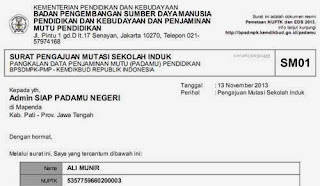 |
| Surat SM01 (Ajuan Mutasi Sekolah Induk) |
Mekanisme dan Prosedur Mutasi
Mekanisme dan prosedur mutasi atau pindah sekolah induk bagi Pendidik dan Tenaga Kependidikan adalah sebagai berikut:
- PTK mencetak form mutasi (Surat SM01) melalui login PTK di sistem Padamu Negeri
- PTK menyerahkan SM01 ke operator (admin) dinas Kabupaten/kota asal dengan dilengkapi SK Penempatan Sekolah Tujuan asli (untuk ditunjukkan ke operator) dan foto copy (sebagai arsip operator).
- Admin kabupaten/kota memproses pengajuan mutasi dan mengeluarkan formulir mutasi yang berisi nomor tiket mutasi yang ditandatangani pejabat di dinas kab/kota tersebut.
- PTK menyerahkan formulir tersebut ke dinas kab/kota tujuan.
- Admin (operator) Kabupaten/kota memproses dokumen yang diterima dan menempatkan PTK ke Sekolah Induk tujuan.
- Admin Kabupaten/Kota mengeluarkan formulir bukti transaksi mutasi ke PTK
- PTK menyerahkan formulir persetujuan mutasi ke Operator sekolah tujuan setelah ditandatangani kepala sekolah Tujuan.
- Operator sekolah mengeluarkan bukti transaksi mutasi untuk diserahkan ke PTK.
Persyaratan Mutasi Sekolah Induk PTK
Selain mencetak Surat SM01, Pendidik dan Tenaga Kependidikan (PTK)
dengan NUPTK atau PegID yang hendak melakukan mutasi pun harus
menyertakan SK Penempatan PTK di instansi baru atau instansi tujuan. SK
asli ditunjukkan ke admin kabupaten/kota dan foto copynya ditinggal
sebagai arsip bagi admin kabupaten/kota.
Langganan:
Postingan (Atom)